苹果微信聊天记录迁移到苹果手机 苹果手机微信聊天记录备份方法
更新时间:2023-11-28 12:46:18作者:jiang
苹果微信聊天记录迁移到苹果手机,是许多苹果手机用户在数据转移或备份过程中常遇到的问题,微信作为一款广受欢迎的社交应用,其中的聊天记录对于很多人来说具有重要的价值和意义。备份这些聊天记录成为了苹果手机用户的一项关键任务。在本文中我们将介绍一些可行的方法,帮助您实现苹果手机微信聊天记录的备份,以确保您的重要信息不会丢失。无论是通过iCloud备份、第三方工具或是微信官方提供的功能,我们都将一一为您讲解,希望能对您有所帮助。
步骤如下:
1.点击手机桌面微信图标,进入手机微信。
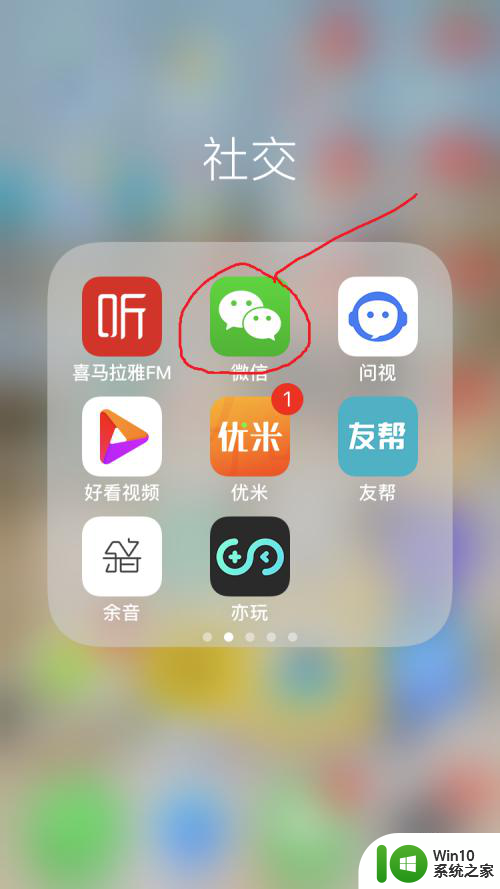
2.点击右下角“我”,进入微信个人信息设置界面。

3.点击“设置”,进入手机微信设置界面。
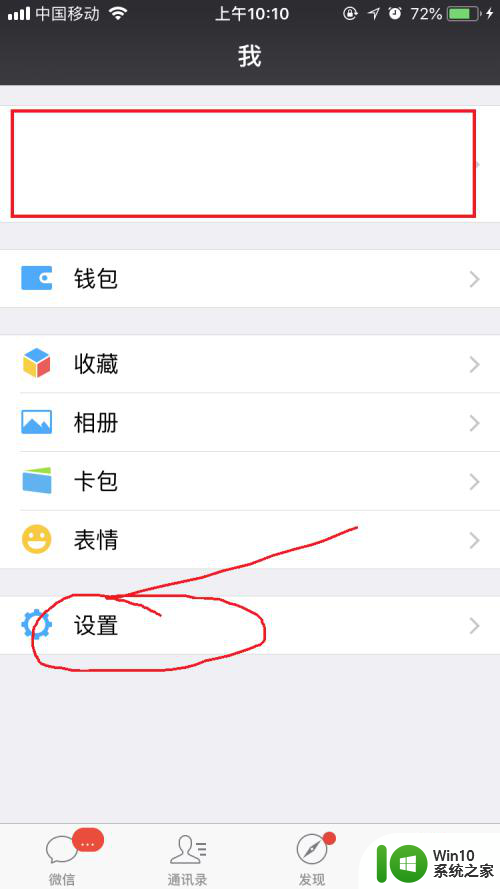
4.点击“通用”,进入通用设置界面。
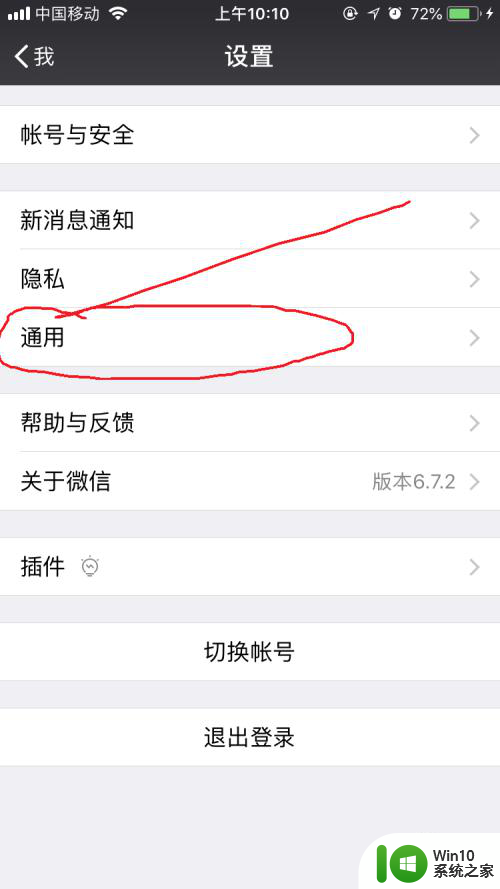
5.迁移全部记录。点击“聊天记录备份与迁移”,点击“迁移聊天记录到另一台设备”。选择迁移全部聊天记录,手机扫描登陆即可迁移备份。
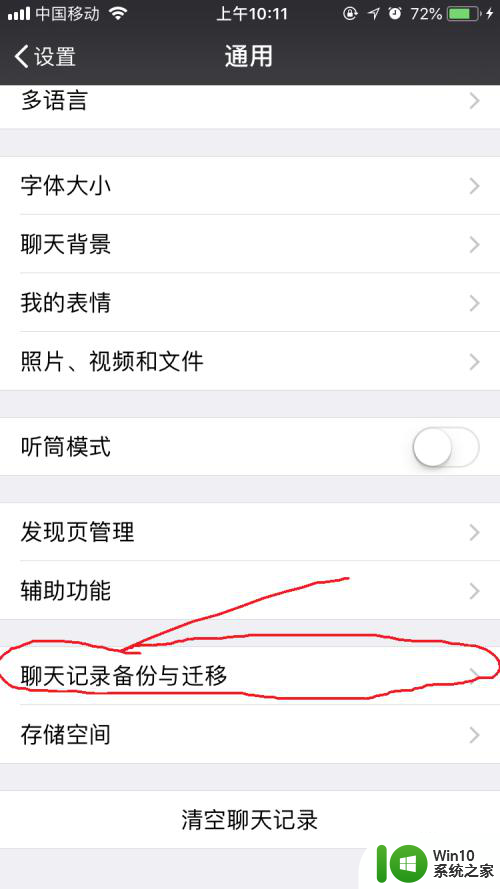
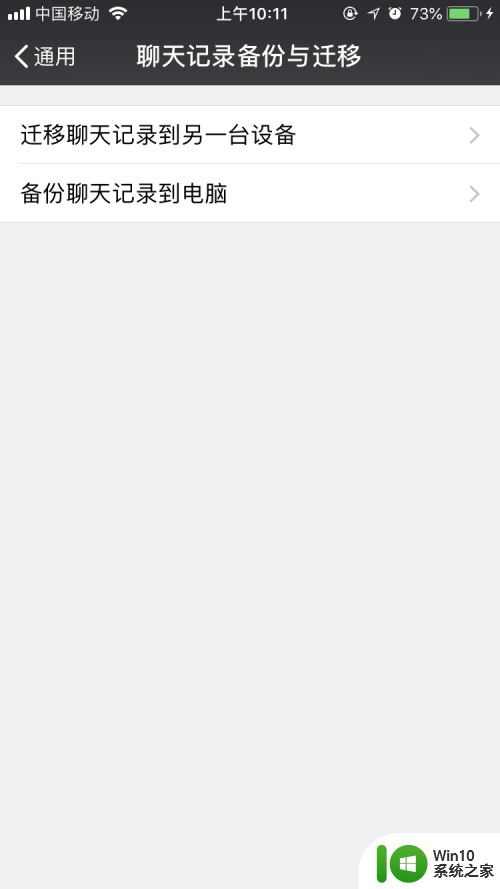
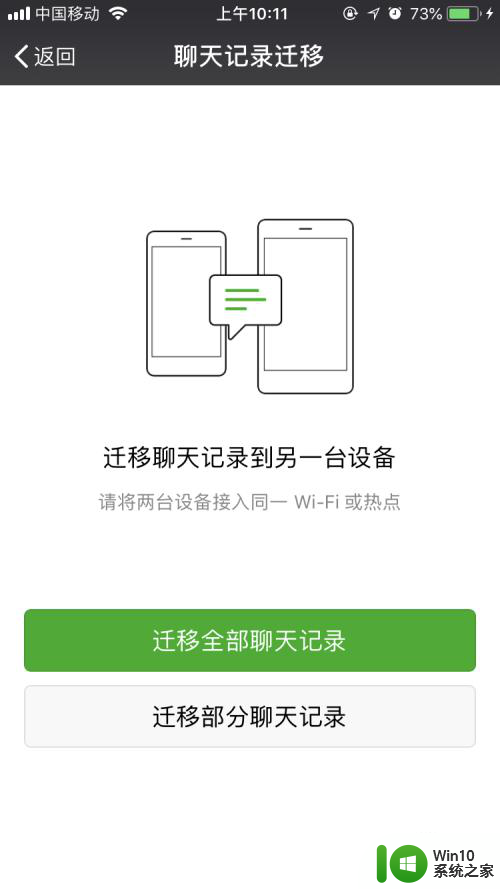
6.迁移部分记录。点击“聊天记录备份与迁移”,点击“迁移聊天记录到另一台设备”。选择迁移部分聊天记录,设置时间和内容,点击确定,最后点击“开始备份”。
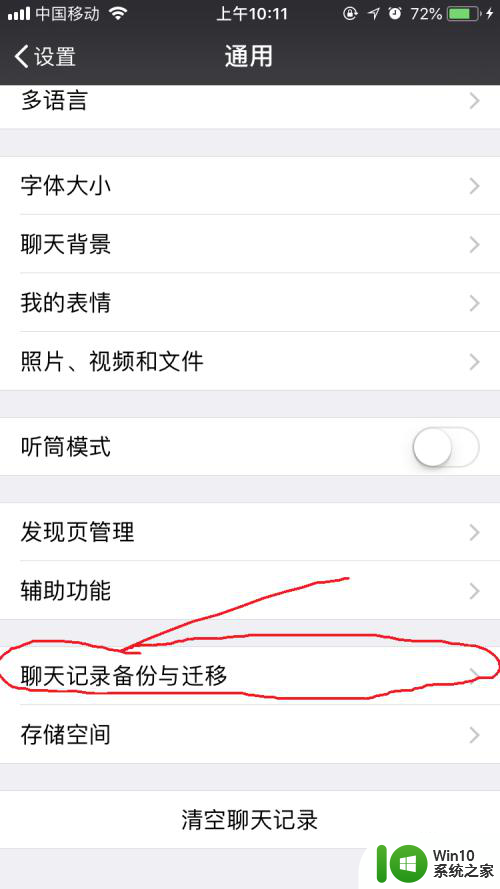
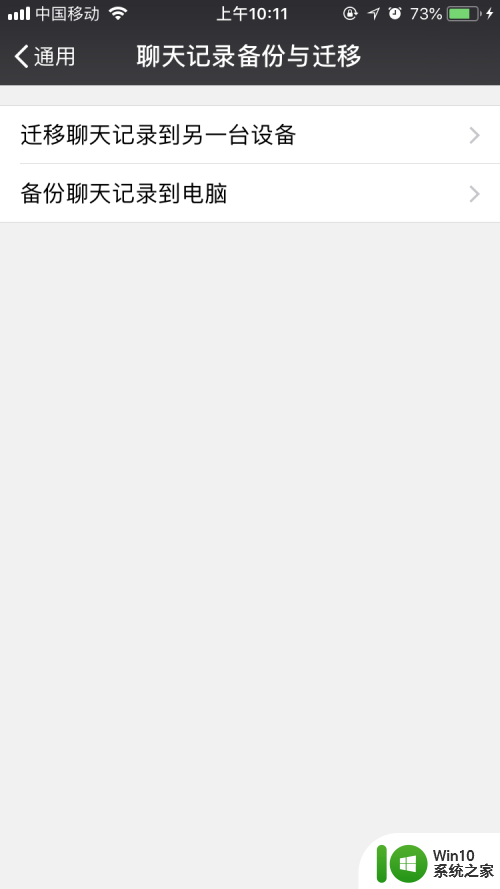
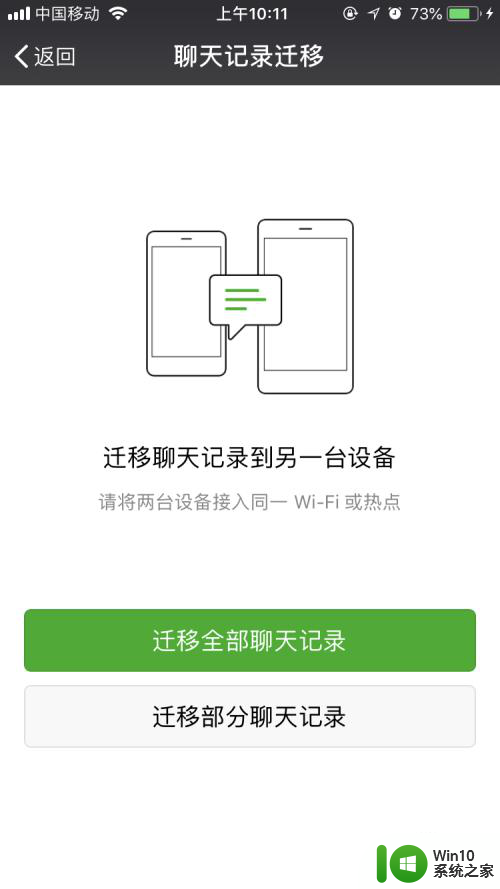
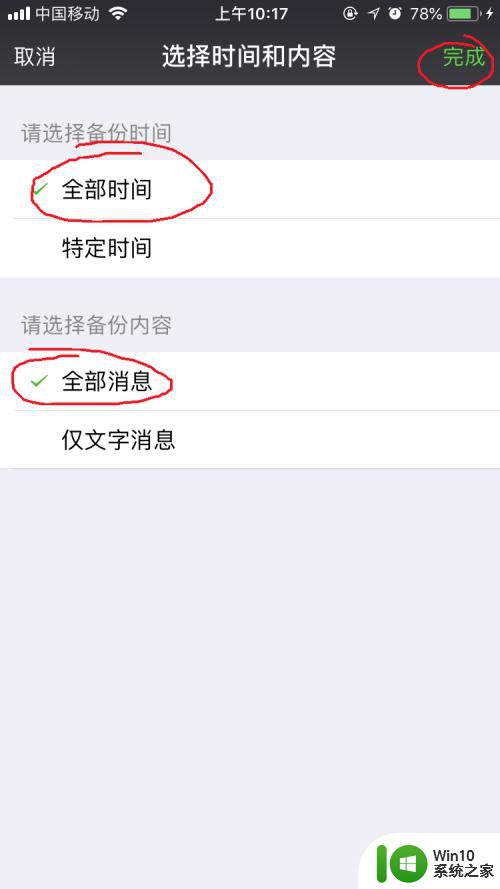
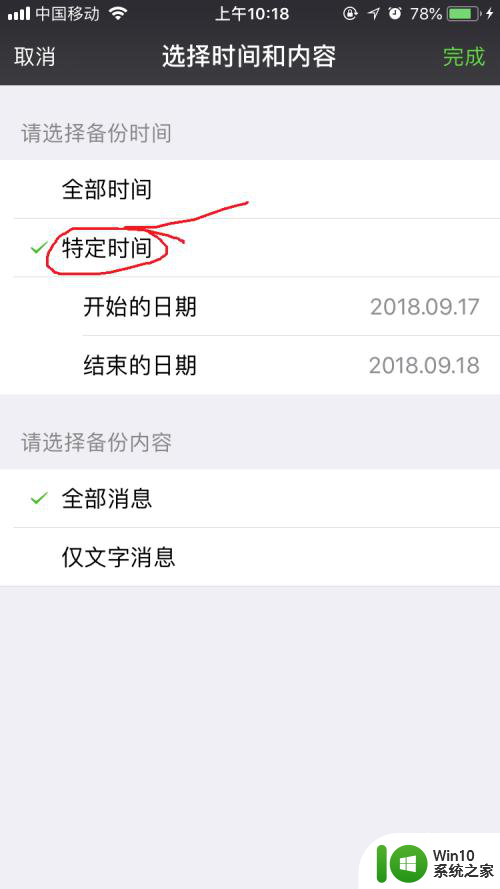
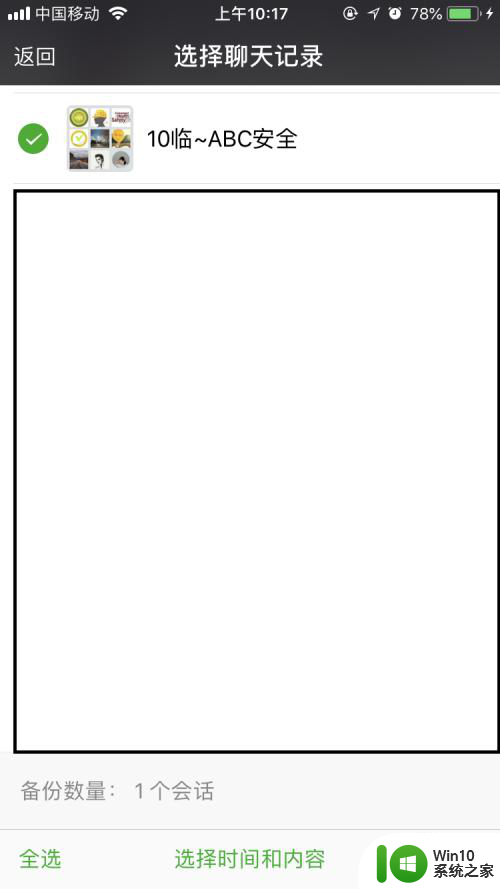
以上就是将苹果微信聊天记录迁移到苹果手机的全部内容,如果你遇到这种情况,你可以按照本文所述的步骤进行解决,十分简单快速,一步到位。
苹果微信聊天记录迁移到苹果手机 苹果手机微信聊天记录备份方法相关教程
- 安卓微信聊天记录怎么转移到苹果 安卓微信聊天记录转移到苹果的步骤
- 微信登录新手机怎么转移聊天记录 微信聊天记录如何备份到新手机
- 手机微信聊天记录备份方法有哪些 如何在手机微信上备份聊天记录
- mac备份微信聊天记录的方法 Mac如何备份微信聊天记录
- 微信聊天记录的文件夹在哪 手机微信聊天记录保存目录
- 如何把微信聊天记录转移到新手机 微信聊天记录如何同步到新手机
- 微信聊天可以同步到另外一部手机吗 微信聊天记录怎么备份到另一台手机
- 如何恢复删除的微信聊天记录 如何从手机备份中恢复删除的微信聊天记录
- 安卓手机的微信记录怎么导入新手机 将安卓手机上的微信聊天记录转移到iPhone的方法
- 微信聊天记录存储在手机什么位置 手机微信聊天记录在哪个目录下
- windows找到微信聊天记录的方法 windows桌面找到微信聊天记录
- 微信换个手机登陆怎么恢复聊天记录 手机更换后如何找回微信聊天记录
- U盘装机提示Error 15:File Not Found怎么解决 U盘装机Error 15怎么解决
- 无线网络手机能连上电脑连不上怎么办 无线网络手机连接电脑失败怎么解决
- 酷我音乐电脑版怎么取消边听歌变缓存 酷我音乐电脑版取消边听歌功能步骤
- 设置电脑ip提示出现了一个意外怎么解决 电脑IP设置出现意外怎么办
电脑教程推荐
- 1 w8系统运行程序提示msg:xxxx.exe–无法找到入口的解决方法 w8系统无法找到入口程序解决方法
- 2 雷电模拟器游戏中心打不开一直加载中怎么解决 雷电模拟器游戏中心无法打开怎么办
- 3 如何使用disk genius调整分区大小c盘 Disk Genius如何调整C盘分区大小
- 4 清除xp系统操作记录保护隐私安全的方法 如何清除Windows XP系统中的操作记录以保护隐私安全
- 5 u盘需要提供管理员权限才能复制到文件夹怎么办 u盘复制文件夹需要管理员权限
- 6 华硕P8H61-M PLUS主板bios设置u盘启动的步骤图解 华硕P8H61-M PLUS主板bios设置u盘启动方法步骤图解
- 7 无法打开这个应用请与你的系统管理员联系怎么办 应用打不开怎么处理
- 8 华擎主板设置bios的方法 华擎主板bios设置教程
- 9 笔记本无法正常启动您的电脑oxc0000001修复方法 笔记本电脑启动错误oxc0000001解决方法
- 10 U盘盘符不显示时打开U盘的技巧 U盘插入电脑后没反应怎么办
win10系统推荐
- 1 番茄家园ghost win10 32位旗舰破解版v2023.12
- 2 索尼笔记本ghost win10 64位原版正式版v2023.12
- 3 系统之家ghost win10 64位u盘家庭版v2023.12
- 4 电脑公司ghost win10 64位官方破解版v2023.12
- 5 系统之家windows10 64位原版安装版v2023.12
- 6 深度技术ghost win10 64位极速稳定版v2023.12
- 7 雨林木风ghost win10 64位专业旗舰版v2023.12
- 8 电脑公司ghost win10 32位正式装机版v2023.12
- 9 系统之家ghost win10 64位专业版原版下载v2023.12
- 10 深度技术ghost win10 32位最新旗舰版v2023.11